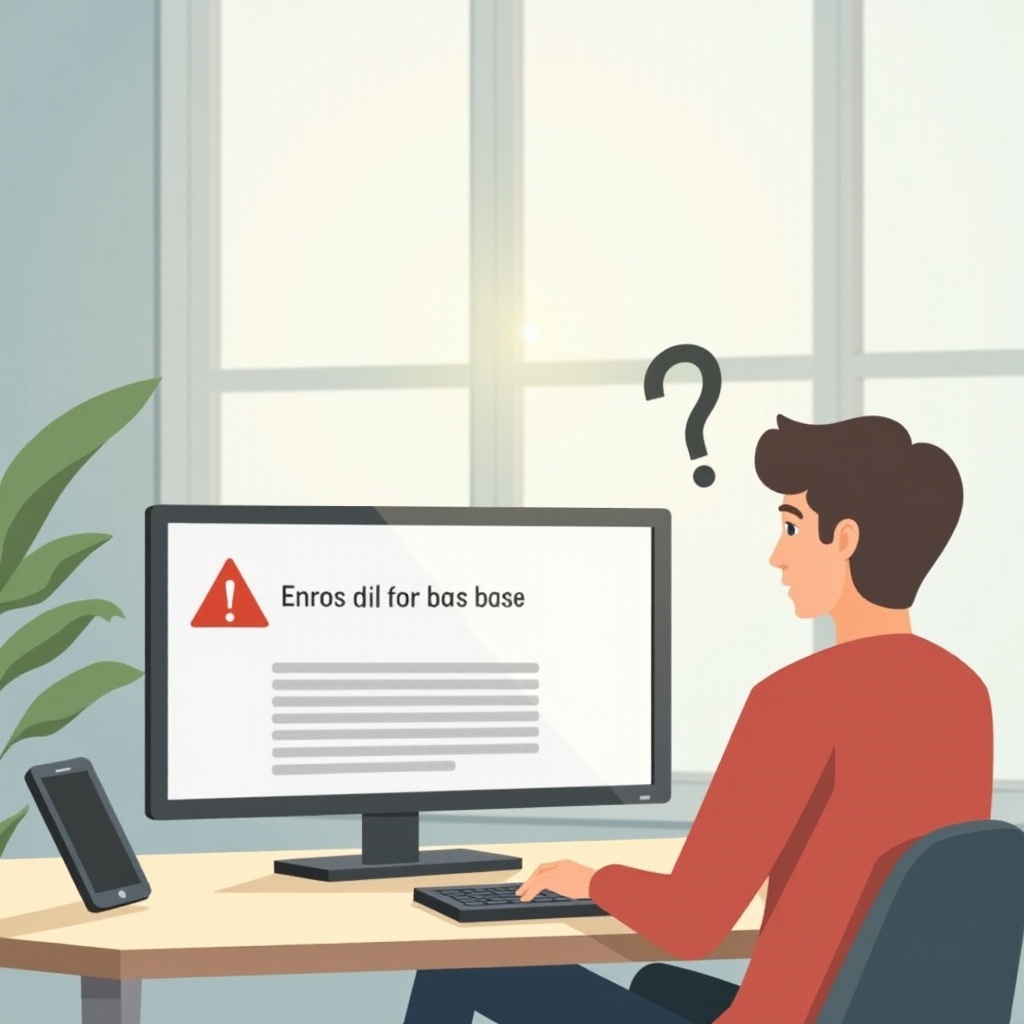소개
HP 프린터는 신뢰성과 성능으로 높이 평가되지만, 중요한 문서를 인쇄해야 할 때 이러한 견고한 기기도 때때로 켜지지 않으면서 큰 불편을 초래할 수 있습니다. 이 가이드는 HP 프린터가 켜지지 않는 잠재적인 이유를 밝히고 효과적으로 문제를 해결할 수 있는 방법을 제공합니다. 전원 연결 해제로 인한 기본적인 문제 이해부터 더 복잡한 내부 문제 해결까지, 이 가이드는 프린터를 다시 작동시킬 수 있도록 도와줍니다. 사소한 연결 장애나 심각한 기술적 문제에 직면하더라도, 우리의 솔루션은 신속하고 능숙하게 행동할 수 있도록 설계되었습니다.

초기 점검 및 전원 공급 확인
더 복잡한 문제 해결 방법을 시도하기 전에 기본적인 점검부터 시작하세요. 프린터의 안정적인 전원 공급을 보장하는 것이 중요합니다. 전원 코드가 전기 콘센트와 프린터 양쪽에 단단히 연결되어 있는지 확인하세요. 가끔씩 간단한 느슨한 연결로 인해 프린터가 켜지지 않는 주요 원인이 될 수 있습니다. 다른 전기 장치로 콘센트를 테스트하여 제대로 동작하는지 확인하십시오. 콘센트에 문제가 발견되면 다른 콘센트로 교체하는 것을 고려해 보십시오. 추가적으로, 프린터가 서지 보호기나 전원 스트립을 통해 연결된 경우, 이러한 것들이 때때로 원인이 될 수 있으며 직접 연결을 시도해 볼 가치가 있습니다.
이러한 초기 인사이트를 바탕으로, 전원 관련 필수적인 측면을 다루는 기본적인 문제 해결 단계를 살펴보겠습니다.

기본 문제 해결 단계
안전한 전원 연결
전원 공급 문제는 일반적이며 정상적인 프린터 운영을 방해할 수 있습니다. 전원 체인 내의 각 연결이 안전하고 손상이 없는지 확인하세요.
- 전원 플러그가 프린터와 벽 콘센트 양쪽에 단단히 연결되어 있는지 확인합니다.
- 전원 코드에 보이는 손상, 예를 들면 마모나 구부러짐이 있는지 확인합니다. 손상이 발견되면 즉시 교체가 필요합니다.
- 전원 공급이 활성 상태인지 확인합니다. 전원 스트립을 사용하는 경우 내부 오류를 해결하기 위해 재설정합니다.
전원 버튼 기능 확인
전원 버튼이 오작동하면 전원 문제의 원인이 될 수 있습니다. 버튼의 상태를 평가하여 막히거나 반응이 없지 않은지 확인합니다.
- 전원 버튼을 몇 초 동안 단단히 누르고 있습니다.
- 프린터가 시작을 시도할 때 소리가 나는지 주의합니다.
- 버튼이 반응이 없거나 막힘을 느낀다면 내부 문제를 해결하기 위해 전문 수리가 필요할 수 있습니다.
이러한 기본 점검에서 진화하면서, 간단한 수정이 충분하지 않은 경우를 위한 더 진보된 기술을 탐색합니다.
고급 문제 해결 기술
기본 문제 해결이 문제를 해결하지 못할 때, 좀 더 깊이 있는 고급 방법을 통해 근본적인 문제를 효과적으로 해결 할 수 있습니다.
전원 공급 및 내부 퓨즈 점검
프린터 내부에는 전원 공급 장치와 내부 퓨즈 같은 구성 요소가 전원 실패의 원인이 될 수 있습니다.
- 프린터를 끄고 플러그를 뽑은 다음 커버를 조심스럽게 제거하여 전원 공급 장치에 접근하십시오.
- 전원 문제를 나타내는 보이는 손상이나 타버린 퓨즈를 점검합니다.
- 새로운 퓨즈를 원래 사양과 정확히 일치하는 것으로 교체합니다.
과열 문제 점검
과열로 인해 프린터가 꺼질 수 있으며, 이는 켜지지 않는 증상과 유사할 수 있습니다.
- 프린터가 잘 통풍되는 공간에 위치하고 있는지 확인하십시오.
- 공기 흐름을 방해할 수 있는 먼지나 이물질을 제거합니다.
- 프린터가 완전히 식을 때까지 기다린 후 다시 전원을 켭니다.
하드웨어 솔루션을 조사한 후, 이제 그러한 운영 문제에 기여하는 경우가 많은 소프트웨어 및 펌웨어 관련 수정 사항을 고려할 때입니다.
소프트웨어 및 펌웨어 솔루션
물리적 수리가 문제를 해결하지 못할 때, 소프트웨어 문제 해결이 정상적인 프린터 기능을 재구성하는 열쇠가 될 수 있습니다.
프린터 펌웨어 업데이트
프린터는 원활한 작동을 위해 펌웨어에 의존하며, 오래된 펌웨어는 문제가 될 수 있습니다.
- 공식 HP 웹사이트를 방문하여 프린터 모델에 대한 사용 가능한 펌웨어 업데이트를 확인하십시오.
- 제조업체의 지침에 따라 업데이트를 다운로드하고 설치합니다.
진단 도구 활용
HP는 소프트웨어 기반 문제 식별 및 해결에 유익한 진단 유틸리티를 제공합니다.
- HP 지원 웹사이트에서 HP Print and Scan Doctor를 다운로드하고 설치합니다.
- 도구를 실행하여 발견된 문제를 식별하고 수정합니다.
이러한 옵션을 모두 소진한 후에도 복잡한 문제를 해결하기 위해 전문적인 개입이 필요할 수 있는 경우가 있습니다.
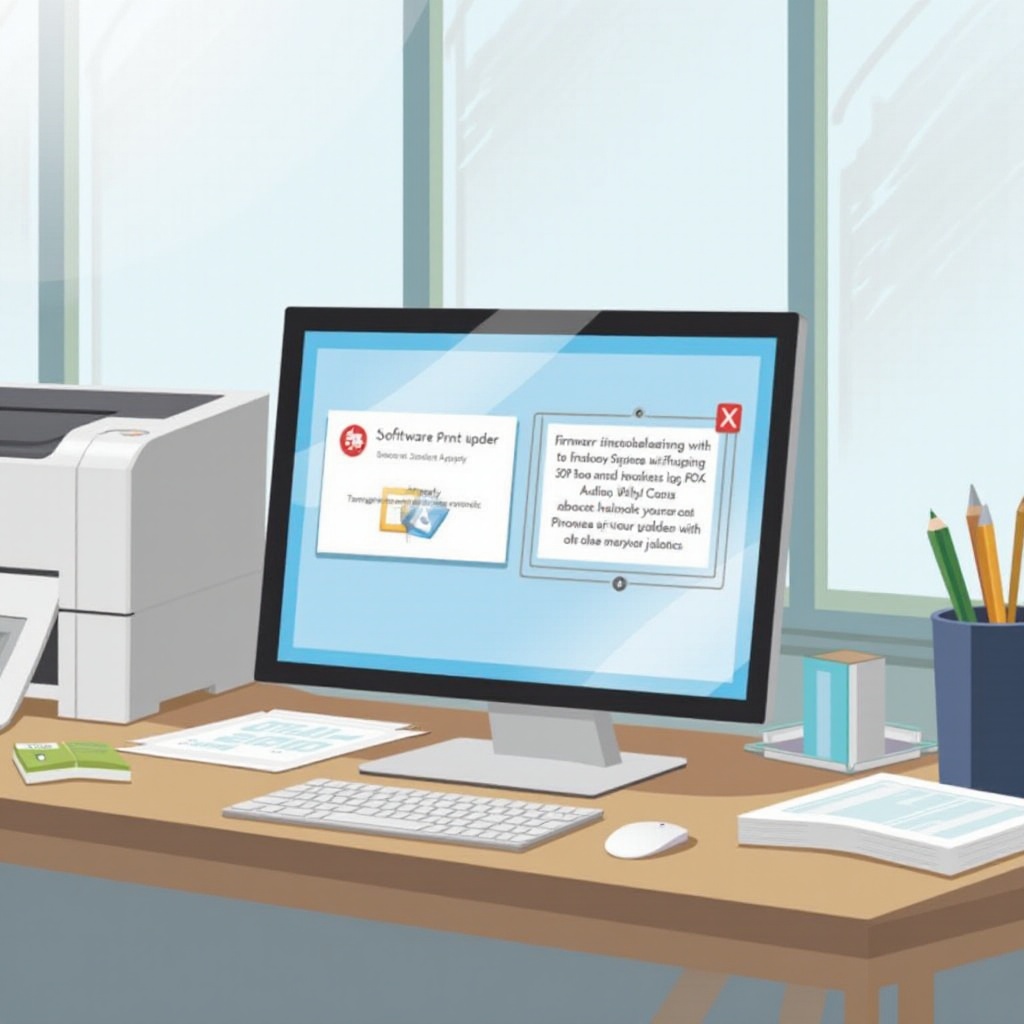
전문가의 도움 및 수리 옵션
노력이 개선되지 않는다면 전문가에게 연락하는 것이 최상의 길입니다. HP 고객 지원 또는 인증된 수리 센터에 문의하여 경험이 풍부한 기술자가 자세한 진단 및 수리를 수행할 수 있도록 하십시오. 프린터의 연령과 상태에 따라 수리 또는 교체가 더 높은 가치를 제공하는지 여부를 결정하십시오. 때로는 구형 모델에 대한 광범위한 수리보다 새 프린터를 구입하는 것이 비용 효율적일 수 있습니다.
결론
반응이 없는 HP 프린터를 수리하는 것은 간단한 진단으로 시작하여 필요에 따라 보다 체계적인 솔루션으로 발전합니다. 이 가이드는 전원 문제를 효과적으로 해결하고, 전문적인 도움이 필요한지 여부를 판단할 수 있는 도구와 지식을 제공합니다. 정기적인 업데이트와 유지보수는 신뢰할 수 있는 프린터 성능에 기여하고 미래 문제를 예방하는 핵심 실천 사항입니다. 인내심과 끈기로 접근하면 기술적인 문제를 해결하는 데 종종 성공할 수 있습니다.
자주 묻는 질문
HP 프린터가 켜지지 않을 때 어떻게 리셋할 수 있나요?
프린터를 리셋하려면, 전원 코드를 벽면 콘센트와 프린터에서 모두 뽑습니다. 60초 기다린 후 다시 연결하여 재부팅합니다.
프린터의 LED 불빛이 깜빡일 때 어떻게 해야 하나요?
깜빡이는 LED는 일반적으로 오류를 나타냅니다. 프린터 매뉴얼에서 특정 LED 오류 코드를 참조하세요. 이는 용지 걸림이나 잉크 부족과 같은 문제를 나타낼 수 있습니다.
켜지지 않는 HP 프린터를 수리할 가치가 있을까요?
프린터의 연식, 보증 상태, 수리 비용을 평가하세요. 일반적으로 보증이 적용되는 경우 수리할 가치가 있지만, 오래된 모델은 교체하는 것이 나을 수 있습니다.